15 najlepszych narzędzi diagnostycznych sprzętu dla twojego komputera z systemem Windows
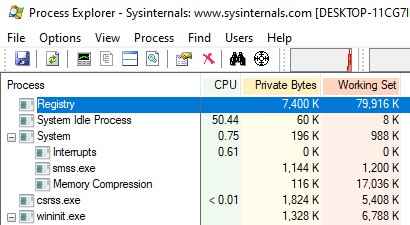
- 2235
- 288
- Maurycy Napierała
Windows 10 zyskał popularność dość szybko ze względu na responsywny interfejs. Chociaż ma wiele zaawansowanych i przydatnych funkcji, na których można polegać, ma zestaw wad. Podobno spowalnia wiele razy, nagle przestaje działać lub pokazuje niebieski ekran śmierci, gdy się rozbija, i wiele takich błędów.
Większość z tych problemów jest spowodowana wadliwym sprzętem, który może powodować poważne szkody dla zdrowia komputera, jeśli nie zdiagnozowane na czas. Posiadanie odpowiedniego zestawu narzędzi zapewnia, że masz pomoc w dowolnym momencie, aby rozwiązać problemy ze sprzętem. Na krótkiej liście wypiliśmy jedne z najlepszych narzędzi diagnostycznych do wykrywania problemu na komputerze z systemem Windows i od razu go naprawić.
Spis treści
- Eksplorator procesu
- Windows Sysinternal Suite
- Analizator WiFi
- Monitor wydajności
- Monitor niezawodności
- Monitor zasobów
- Windows System System Shooter
- ESET SYSINDERCTOR
- CPU-Z
- Crystaldiskinfo
- Narzędzie diagnostyczne procesora Intel
- Hwinfo
- Eksplorator systemu
- Malwarebytes
- Adwcleaner
Proces poszukiwacz
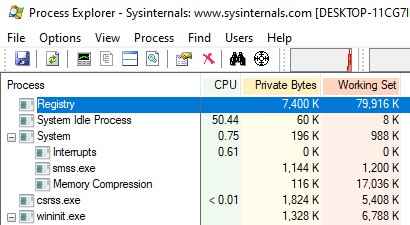
Kiedy zdajesz sobie sprawę, że twój system zwalnia, zwykle sprawdzasz kartę procesu w menedżerze zadań. Tam pokazuje, które aplikacje są obecnie uruchomione, również w tle i czy te aplikacje zajmują czas procesora. Wyświetla jednak tylko podstawowe procesy i nie wszystkie. Wtedy potrzebujesz tego narzędzia.
To narzędzie diagnostyczne pomaga sprawdzić, czy jest jakaś utrata pamięci z systemu, czy też problem z konsumpcją procesora. Generuje szczegółowe raporty w postaci wykresów dla procesora, GPU i zużycia pamięci w czasie rzeczywistym. Kody kolorystyczne bieżące procesy generują raport zawierający właściwości związane z procesem, a także umożliwia skonfigurowanie ładunku dla procesora wieloprocesowego i ustawienia preferencji procesowych.
Cena: Bezpłatnie.
Windows Sysinternal Suite
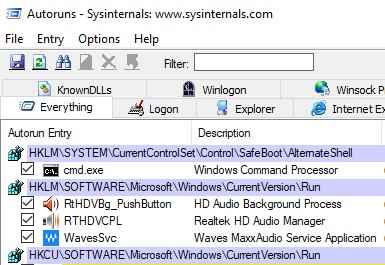
To narzędzie do rozwiązywania problemów jest gromadzone w jednym łańcuchu narzędzi, który zawiera osobne narzędzia dla każdego problemu wraz z przewodnikami. Pomaga zdiagnozować i naprawić wszelkie problemy z programami i usługami systemu Windows.
Cechy:
- Jest wyposażony w siedemdziesiąt różnych narzędzi, które pomagają rozwiązać problemy związane z obawami sieciowymi i bezpieczeństwa, szczegółami związanymi z procesem i systemem lub zarządzaniem plikami i dysku.
- Pozwala zarządzać aplikacjami uruchamiającymi.
- Umożliwia śledzenie aktualnie uruchomionych procesów i generuje szczegóły związane z pamięcią.
- Oferuje system plików na żywo i monitorowanie procesów rejestru.
Ponadto różne narzędzia pokazują miejsca docelowe TCP i UDP, identyfikują rootkity w trybie jądra, kontroluje swoje aplikacje na platformie wielu Desktop, sprawdza, czy obrazy mają e-podpisie i więcej.
Cena: Bezpłatnie.
Analizator WiFi
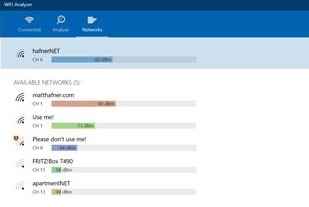
Jak sama nazwa wskazuje, to narzędzie diagnostyczne jest tutaj zdiagnozowania problemów związanych z połączeniem Wi-Fi. Wygląda na najlepsze medium lub najlepsze miejsce dla routera Wi-Fi, przekształcając komputer, laptop lub urządzenie mobilne w eksplorator Wi-Fi.
Cechy:
- Sprawdza wszystkie sieci w otoczeniu, które mogłyby utrudniać twoje połączenie.
- Ujawnia szczegółowe informacje dotyczące twojego routera Wi-Fi.
- Analizuje częstotliwość linków i wydajność routera.
- Pozwala filtrować sieci wykryte.
- Pomaga Twojemu Wi-Fi w synchronizacji bez wysiłku z aplikacji.
Ponadto zapewnia również obsługę płytek na żywo, oferuje sygnał sygnałowy, aby wskazać siłę sygnału, wyświetla wszystkie sieci w podobnym kolorze i oferuje opcję motywów ciemnych i światła.
Cena: Bezpłatnie.
Monitor wydajności
Jest to wbudowane narzędzie Windows, które pomaga wyświetlić wydajność komputera w czasie rzeczywistym. Automatycznie wynosi %czasu procesora. Masz jednak opcję dostosowania wyświetlacza i dodania kilku innych kart własnego wyboru. Pomaga to śledzić dowolne wybrane zakładki, w czasie rzeczywistym.
Cechy:
- Uchwytuje wskaźniki wydajności nawet z poprzednich czasów.
- Pozwala zmierzyć występy przez pewien czas, pomagając kontrolować trendy.
Cena: Bezpłatnie.
Aby go otworzyć, po prostu wyszukaj Monitor wydajności W polu wyszukiwania systemu Windows 10.
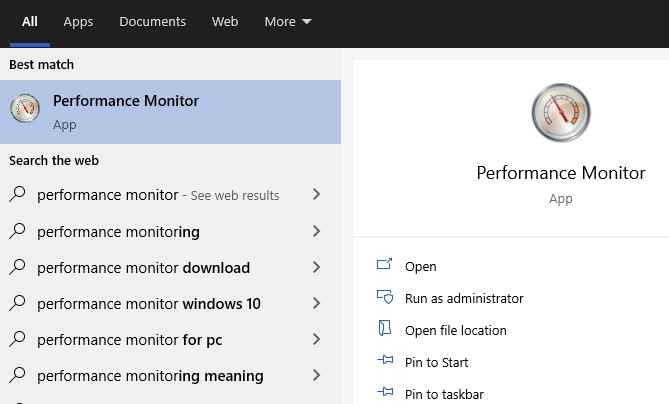
Monitor niezawodności
To kolejne świetne wbudowane narzędzie diagnostyczne sprzętowe lub narzędzie do rozwiązywania problemów, które można znaleźć w systemie Windows Vista i powyższych wersjach. Oferuje szczegółowe statystyki związane z historią stabilności systemu.
Cechy:
- Pozwala wykryć przeszłe alerty wraz z wcześniejszymi ważnymi i pomocnymi okolicznościami.
- Interfejs jest oceniany w kolumnach na podstawie dni i tygodni, a kliknięciem kolumn można zobaczyć więcej informacji związanych z określoną datą.
- Wyświetla stabilność systemu między skalą od 1 do 10.
- Pokazuje zdarzenia w dolnej części ekranu.
Umożliwienie sprawdzenia rozwiązania za pomocą opcji dedykowanej na dole i wyświetlania spostrzeżeń dla każdej aktualizacji, aby pomóc Ci dowiedzieć się więcej o aktualizacjach, należą do innych znaczących funkcji.
Cena: Bezpłatnie.
Otworzyć, po prostu wyszukaj Zobacz historię niezawodności W polu wyszukiwania systemu Windows 10.
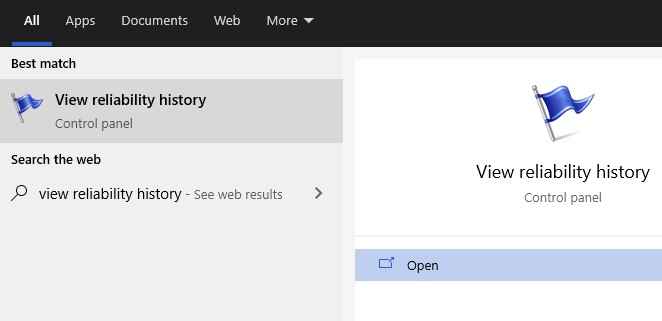
Monitor zasobów
To kolejne bardzo przydatne narzędzie Windows, które jest wbudowane w system systemu Windows Vista i powyższe wersje. Pokazuje szczegółowe statystyki związane ze sprzętem i oprogramowaniem twojego systemu w czasie rzeczywistym.
Cechy:
- Dostarcza szczegółowych szczegółów dotyczących procesów i usług, które w innym przypadku nie są dostarczane przez menedżera zadań.
- Oferuje podsumowanie pamięci, dysku, procesora i sieci wraz ze wszystkimi innymi procesami uruchomionymi.
- Wyświetla statystyki graficzne na pasku bocznym w ciągu jednej minuty.
- Zapewnia opcję pokrycia wykresów.
Ponadto umożliwia również wybór jednego lub więcej niż jednego procesu procesora, wykorzystanie dysku, zużycie pamięci i szczegóły związane z siecią w czasie rzeczywistym w czasie rzeczywistym.
Cena: Bezpłatnie.
Aby go otworzyć, po prostu wyszukaj Monitor zasobów W polu wyszukiwania systemu Windows 10.

Windows System System Shooter
Zintegrowany strzelca w systemie Windows jest zwykle pierwszym krokiem do zdiagnozowania i naprawy dowolnego oprogramowania lub sprzętu w systemie. Kiedy to nie może pomóc, przejdziesz dalej z innymi opcjami. Zostają one opracowywane w celu rozwiązania problemów indywidualnych związanych z komputerem i zwykle znajdują się w panelu sterowania lub w ramach ustawień - aktualizacja i bezpieczeństwo.
Cechy:
- Pomaga rozwiązać problemy najczęstszego ustawienia, przed którymi stoi użytkownicy systemu Windows, które zawierają problemy z łącznością internetową, usterki w urządzeniach sprzętowych, błędy w aktualizacjach systemu Windows, zgonach z ekranu niebieskiego i problemy związane z adapterami sieci.
- Może znaleźć problem i naprawić go bez żadnych działań.
- Może znaleźć problem i polecić działanie na rzecz samodzielnego wykonywania i naprawy problemu.
Jeśli nie może wykryć problemu, może zalecić dodanie kroków.
Cena: Bezpłatnie.
ESET SYSINDERCTOR
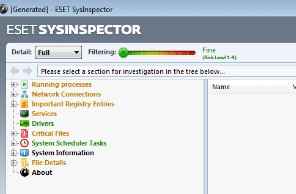
Jest to jedno z najbardziej przyjaznych dla użytkownika narzędzi diagnostycznych stron trzecich w kategorii, które pomagają zdiagnozować i naprawić szereg problemów związanych z komputerami PC. Ta aplikacja jest również dostępna za pośrednictwem trzech innych produktów - antywirusów, bezpieczeństwa online i ulepszonej wersji aplikacji bezpieczeństwa.
Cechy:
- Monitoruje szkodliwe kody i śledzi wszelkie problemy z otwartymi procesami.
- Przeprowadza kontrolę starych i nieoperacyjnych kierowców.
- Wykrywa i naprawia dowolne wątpliwe pliki z brakującym podpisem.
- Analizuje system operacyjny, jeśli jest załatany, czy nie, znajdź problemy z oprogramowaniem i naprawia je, a jeśli istnieją jakieś uszkodzone wpisy rejestru.
Sprawdzanie, czy sprzęt jest kompatybilny, czy nie, czy znalezienie dostępnego wątpliwego połączenia sieciowego należą do innych ważnych funkcji.
Cena: Bezpłatnie.
CPU-Z

To bezpłatne narzędzie jest szczególnie przydatne do rozwiązywania problemów z problemami komputerowymi, a także gdy chcesz wykryć bieżącą wersję systemu operacyjnego. Przedstawia wszystkie szczegóły związane z bieżącym systemem operacyjnym.
Cechy:
- Wyświetla wszystkie odpowiednie szczegóły w postaci tabel.
- Podkreśla typ procesora, jego pojemność przetwarzania, projekty, częstotliwość zegara i więcej.
- Pokaż także dostępny pamięć RAM.
Wśród innych ważnych funkcji są przedstawione szczegóły w wysoce ujednoliconym interfejsie, co ułatwia dostęp, pokazuje poziomy baterii i temperaturę komputera.
Cena: Bezpłatnie.
Crystaldiskinfo
To narzędzie diagnostyczne systemu Windows jest tym, czego potrzebujesz, aby sprawdzić wydajność sprzętową dysku twardego systemu i sprawdzić, czy może przestać działać w najbliższej przyszłości.
Cechy:
- Oferuje pełne szczegóły dotyczące wydajności systemu wraz z obecną temperaturą i stanem.
- Łatwy w użyciu interfejs użytkownika, w którym można znaleźć obszerną listę zaktualizowanych danych systemowych.
- Pomaga znaleźć i zapobiegać możliwym błędom w nadchodzącym czasie.
- Pozwala ustawić powiadomienia e -mail lub audio, gdy jeden z dysków działa nieprawidłowo.
Jest to idealne narzędzie do sprawdzania sprzętu, jeśli masz uczciwe umiejętności komputerowe i chcesz być na bieżąco z komputerem. Co najlepsze, nie spowalnia komputera i nie wykorzystuje wiele zasobów systemowych.
Cena: Bezpłatnie.
Narzędzie diagnostyczne procesora Intel
Jeśli poważnie myślisz o zdrowiu komputerowym, korzystanie z tego oprogramowania do testowania wydajności może być dobrym pomysłem. Uwierzytelnia wydajność wszystkich swoich rdzeni, szuka swojej autentyczności, sprawdza, jak szybko jest procesor i analizuje niektóre z jego funkcji.
Cechy:
- Automatycznie uruchamia proces analizy.
- Wyświetla wiele informacji dotyczących procesora, na przykład prędkość procesora, analiza temperatury, czas rozpoczęcia i zakończenia skanu, wielkości pamięci i tak dalej.
Co najlepsze, jest to lekka aplikacja, która nie obciąża systemu, jednocześnie utrzymując wydajność systemu.
Cena: Bezpłatnie.
Hwinfo
Zbiera wszystkie szczegóły dotyczące sprzętu i oprogramowania systemu, a także oferuje szczegółowe raporty i środki. Zasadniczo sprawdza pojemność ustawień sprzętowych i oprogramowania, a także ustawia testy porównawcze.
Cechy:
- Jest przenośny i dlatego nie trzeba konfigurować.
- Nie tworzy żadnych świeżych ofert w rejestrze systemu Windows.
- Jest wyposażony w responsywny interfejs użytkownika, który oferuje szczegółowe informacje związane z wykorzystaniem pamięci, zdolnością adaptacyjną sieciową, płytą główną, dyskami i innymi.
- Umożliwia kopiowanie danych i zapisywanie w formularzu raportu w różnych czytelnych formatach.
Ponadto oferuje podsumowanie czujników, szczegóły użytkowania procesora, temperatury, pozwala dostosowywać ustawienia programu i więcej.
Eksplorator systemu
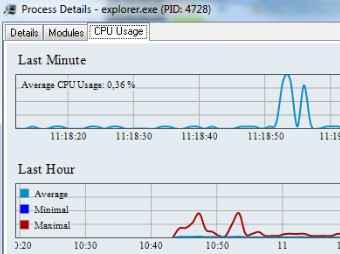
To kolejne bezpłatne narzędzie diagnostyczne dla systemu Windows, które pozwala odkryć i zarządzać częściami komputerowymi. Jest wyposażony w szereg poręcznych narzędzi, które bez wysiłku zarządzają systemem.
Cechy:
- Oferuje szybki dostęp do katalogu plików, aby móc wykryć wszelkie zagrożenia.
- Atrakcyjny i responsywny interfejs z zakładkami umieszczonymi u góry okna podstawowego.
- Łatwy w użyciu interfejs użytkownika ułatwia dostęp zarówno do amatorów, jak i profesjonalistów.
- Dostarcza dogłębnych informacji związanych z procesami, dyskami, systemem Windows, zadań, usług itp.
- Monitoruje wątpliwe pliki i kontrole czynności związane z procesami Wszelkie modyfikacje systemu.
- Generuje wykresy dla wykorzystania zasobów systemowych.
- Oferuje szczegóły związane z poziomem komputera i baterii.
Wśród innych głównych funkcji jest to, że umożliwia dostosowanie paska zakładki do wyświetlania żądanych szczegółów, pozwala uruchomić kontrolę bezpieczeństwa obecnie działających procesów, oferuje okno ustawienia z opcjami związanymi z wyglądem aplikacji i nie tylko.
Cena: Bezpłatnie.
Malwarebytes
Jest to słynne narzędzie bezpieczeństwa, które pomaga wyczyścić system ze złośliwego oprogramowania i przyspiesza czas przeglądania Internetu i systemu. Kwesternuje również system, usuwając wirusy i zanieczyszczone pliki.
Cechy:
- Wdraża najnowszą technologię, aby zabić wszelkie szkodliwe elementy zagrażające bezpieczeństwu systemu.
- Blokuje hakerów, złośliwe oprogramowanie, a także dezynfekuje system.
Blokuje wszystkie trasy i metody, za pomocą których hakerzy i spamerzy robią miejsce na strony internetowe, a następnie do systemu i ostatecznie uszkadzają system szkodliwymi linkami.
Cena: Dostępne do pobrania za darmo; Wersja premium zaczyna się od 39 USD.99/rok.
Adwcleaner
Ta aplikacja doskonale spełnia Twoje wymagania diagnostyczne sprzętowe i za darmo. Jak sama nazwa wskazuje, jest skierowana do niechcianych programów, usuwa je, a także dowolne śmieci, które zajmują większość przestrzeni komputerowej.
Cechy:
- Wykrywa i eliminuje niechciane oprogramowanie, które może spowolniać komputer, wiadomości wyskakujące z niebieskiego lub wszelkie nieoczekiwane zmiany na stronie głównej przeglądarki, o której nie jesteś świadomy.
- Cele i czyści szkodliwe paski narzędzi przeglądarki, wkraczające i pakowane paski narzędzi, które robią miejsce dla oprogramowania szpiegowskim.
Ponadto, uruchamia szybki skan na komputerze i czyści system w krótkim czasie, a także nie spożywa dużej części przestrzeni systemowej. Nie trzeba nawet instalować.
Cena: Dostępne do pobrania za darmo; Ceny zaczynają się od 39 USD.99/rok.
Wniosek
Niezależnie od tego, czy jesteś analitykiem IT, czy zwykłym użytkownikiem komputera, pozostanie na szczycie zdrowia komputera jest niezwykle ważne. Podczas gdy możesz szukać pomocy w usługach naprawy komputerów, aby rozwiązać problem, możesz nawet bez nich obejść. Więc tak naprawdę nie musisz kogoś zatrudniać, chyba że użyłeś go wszystkich i nadal nie możesz tego rozwiązać. Istnieje wiele takich narzędzi diagnostycznych systemu Windows, aby sprawdzić zdrowie twojego komputera z systemem Windows, ale powyższa lista jest zdecydowanie najlepsza spośród wszystkich. Wybierz jeden z listy i zabezpiecz zdrowie swojego komputera już dziś!
- « Jak zaktualizować kartę graficzną na komputerze Windows 10
- Jak naprawić błąd błędu NSIS uruchamianie instalatora w systemie Windows 10 lub 11 »

